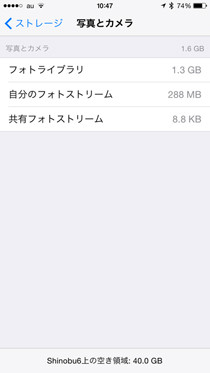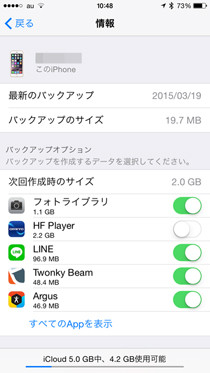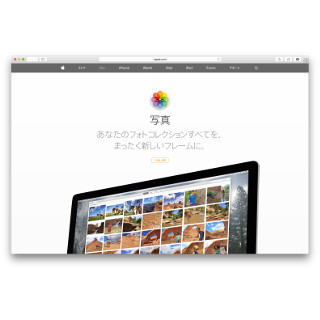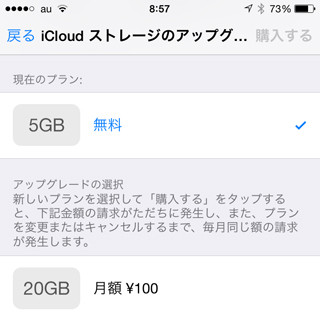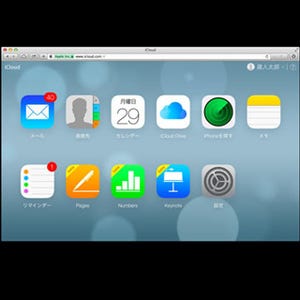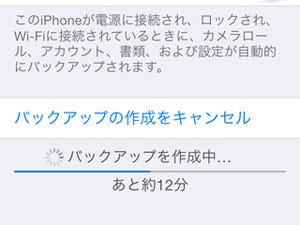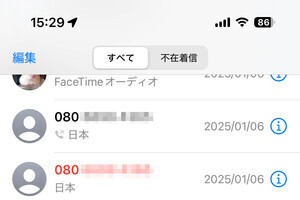説明書を読まなくても使い方がわかるのが、iPhoneの魅力であり強みです。しかし、知っているつもりでも正しく理解していないことがあるはず。このコーナーでは、そんな「いまさら聞けないiPhoneのなぜ」をわかりやすく解説します。今回は、「カメラロールのメモリ消費量を知る方法は?」という質問に答えます。
***
道端で見つけたかわいい草花、おいしくて感動した料理、気の置けない仲間との小旅行……そんな日常のスナップショットにiPhoneのカメラは大活躍します。だから、ふと気がつけば内蔵メモリが容量不足、ということも珍しくありません。
写真/ビデオの撮りすぎでメモリ容量不足ということならば、パソコンの写真管理アプリに取り込むか、iOS 8.3から正式サービスに移行した「iCloudフォトライブラリ」に保存することになります。Lightning端子で接続するタイプの外部ストレージを購入してもいいでしょう(写真の転送には専用アプリが必要です)。
ただし、いずれの方法を選択しても撮りためた写真/ビデオを"iPhoneの外へ出す"ことになるので、保存先にどの程度の容量が必要になるか、めやすを知っておきたいところです。「写真」を見ても、カメラロールにある写真とビデオの点数しかわからないため、他の方法に頼るしかありません。
もっともかんたんな方法は、「設定」にある使用状況画面で確認することです。「設定」→「一般」→「使用状況」の順に画面を開き、ストレージ欄にある「ストレージを管理」をタップしてみましょう。「写真とカメラ」をタップし、フォトライブラリ欄に表示された容量が、カメラロールにある写真とビデオのファイルサイズです。
iCloudフォトライブラリには写真とビデオが保存されますが、単なるバックアップ(iCloudバックアップ)の場合はビデオが対象から除外されるため、他の方法で調べなければなりません。手順は「使用状況」画面を開くところまでは同じですが、そこでICLOUD欄の「ストレージを管理」をタップ、バックアップ欄に表示されているiPhoneをタップし、次回作成時のサイズ欄にある「フォトライブラリ」の容量を確認しましょう。ビデオのぶんが差し引かれた容量が表示されているはずです。